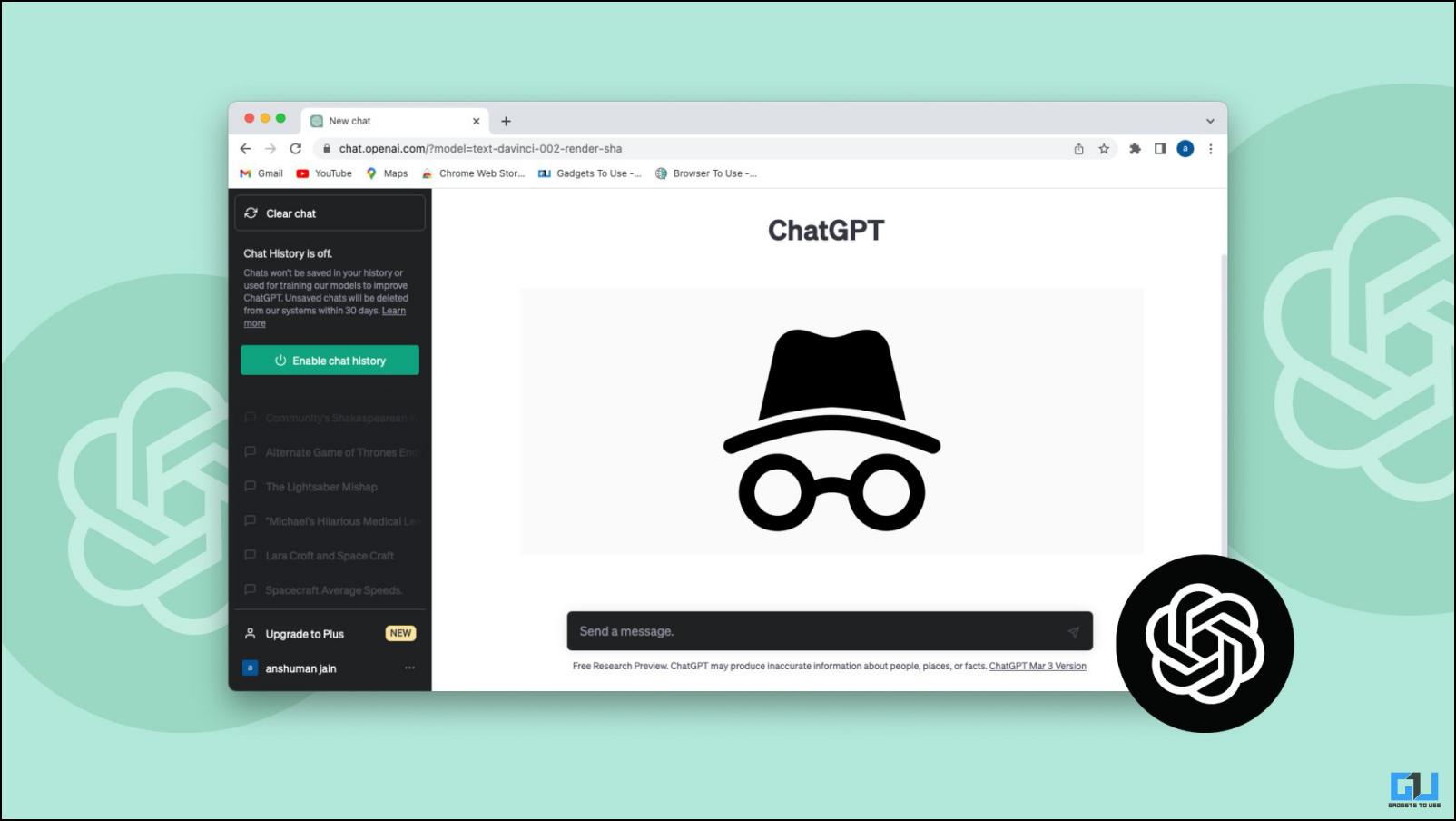
Open AI, la empresa detrás de ChatGPT ha dejado claro desde el principio que registra cada interacción que tienes con ChatGPT. Para ello, utilizan la función de historial de chat para mejorar el modelo de lenguaje. Aunque han asegurado que estos datos solo se utilizarán con fines de formación, muchos usuarios lo consideran un problema de privacidad. Debido a esta preocupación, OpenAI ha lanzado una nueva opción para deshabilitar el historial de chat. Entonces, en este artículo, repasaremos cómo habilitar y usar el modo de incógnito en ChatGPT.

¿Qué es el “Modo de incógnito” en ChatGPT?
Cuando se inicia una nueva conversación con ChatGPT, se agrega a la columna del historial de chat en el lado izquierdo de la ventana. ChatGPT le da automáticamente un título basado en el contexto del chat.
Esto le permite navegar fácilmente a través de sus interacciones anteriores con ChatGPT y encontrar sus respuestas. Open AI puede usar estas conversaciones en el historial de chat para fines de mejora y capacitación.
Pero ahora hay una opción para deshabilitar la función de historial de chat desde la configuración. Básicamente, esto permite lo que un empleado de Open AI llamó el “modo de incógnito”. Tu historial de chat no se guarda y por lo tanto, Open AI no puede usar estos datos para pruebas internas. Puede volver a habilitarlo en cualquier momento.
Nota: Todas sus conversaciones en este modo de incógnito se eliminan automáticamente después de 30 días.
Pasos para habilitar el modo de incógnito en ChatGPT
Ahora que ha entendido qué es esta nueva función de modo de incógnito y cómo funciona, echemos un vistazo a los pasos para habilitarla en una sesión de ChatGPT.
1. Visite el sitio web de ChatGPT en un navegador e inicie sesión con su cuenta Open AI.
2. Clickea en el menú de tres puntos junto al nombre de usuario en la esquina inferior izquierda.
3. Selecciona el Ajustes opción.
4. Clickea en el Espectáculo botón junto a Controles de datos.
5. Apague la palanca para Historial de chat y capacitación.
Esto deshabilitará el historial de chat y se atenuará. El cuadro de texto también cambiará a un color más oscuro.
6. Para deshabilitar el modo de incógnito de ChatGPT, haga clic en Habilitar historial de chat del menú del lado izquierdo.
preguntas frecuentes
P. ¿Hay un modo de incógnito disponible para ChatGPT?
Sí. OpenAI ha lanzado un nuevo modo de incógnito para ChatGPT que le permite desactivar el historial de chat. Para usarlo, haga clic en el menú de tres puntos junto al nombre de usuario> Configuración> haga clic en Mostrar> Deshabilitar el interruptor para Historial de chat y pruebas.
P. ¿Se eliminarán mis conversaciones de ChatGPT con el historial de chat deshabilitado?
No. Sus conversaciones anteriores con ChatGPT no se verán afectadas cuando desactive Historial y pruebas de chat. Puede volver a acceder a ellos volviendo a habilitar la función.
P. ¿Open AI registra mis datos de conversación con ChatGPT?
Sí. Open AI utiliza las conversaciones que ha tenido con ChatGPT para realizar pruebas internas a fin de mejorar el chatbot de IA.
P. ¿El modo de incógnito eliminará mis conversaciones en ChatGPT?
Sí. El modo de incógnito en ChatGPT eliminará automáticamente sus conversaciones realizadas en este modo después de 30 días.
P. ¿Puedo eliminar todas mis conversaciones con ChatGPT?
Sí, puedes borrar todas las conversaciones que hayas hecho hasta la fecha con ChatGPT. Lea nuestra guía dedicada a eliminar el historial de ChatGPT o la cuenta de ChatGPT.
Terminando
Esto concluye nuestro artículo sobre cómo usar el modo de incógnito en ChatGPT. La opción de deshabilitar el historial de chat fue muy solicitada por los usuarios frecuentes de ChatGPT. Espero que haya encontrado útil esta guía y si tiene alguna consulta relacionada con este artículo, comuníquese con nosotros. Hasta entonces, permanezca atento a GadgetsToUse para obtener más artículos, reseñas e instrucciones.
Además, lea:
También puede seguirnos para obtener noticias tecnológicas instantáneas en noticias de Google o para obtener consejos y trucos, reseñas de teléfonos inteligentes y dispositivos, únase Grupo GadgetsToUse de Telegram o para los últimos videos de revisión suscríbase GadgetsToUse canal de YouTube.







